一、材质的概述:
真实世界中的物体都有自身的表面特征,例如:透明的玻璃、不同的金属具有不同的光泽度,石材和木材有不同的颜色和纹理等。
在3DsMax2013中创建模型后,使用材质编辑器可以准确、逼真的表现物体不同的颜色、光泽和质感特性。
3DsMax2013渲染茶壶3d模型后得到渐变茶壶的最终效果图。
1.单击“创建”-“几何体”-“标准基本体”-“茶壶”按钮,在3DsMax2013场景中创建一个茶壶3d模型,如图所示。
2.在3DsMax2013工具栏中在“材质编辑器”按钮上按住鼠标左键,从弹出的下拉列表中选择![]() “Slate材质编辑器”按钮,打开“Slate材质编辑器”窗口。
“Slate材质编辑器”按钮,打开“Slate材质编辑器”窗口。
3.在“Slate材质编辑器”窗口左侧的“材质/贴图浏览器”窗口展开“示例窗”卷展栏,从中双击一个样本球,这时在“视图1”中出现一个材质样本球。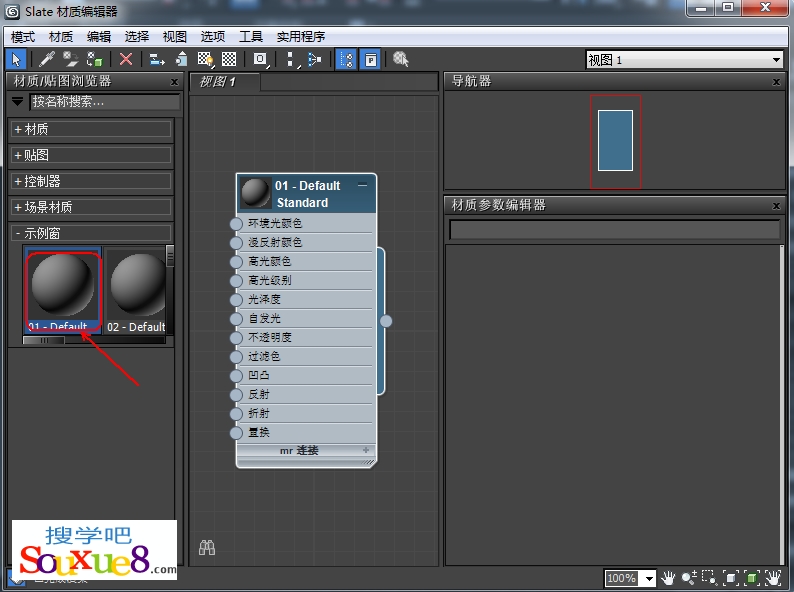
4.在“视图1”中双击样本球名称,在“参数编辑器”窗口中出现该材质样本球的参数,将材质命名为“茶壶”,在“反射高光”选项组总设置“高光级别”为80,“光泽度”为70,如图所示,可以双击样本球视窗,将其样本球放大。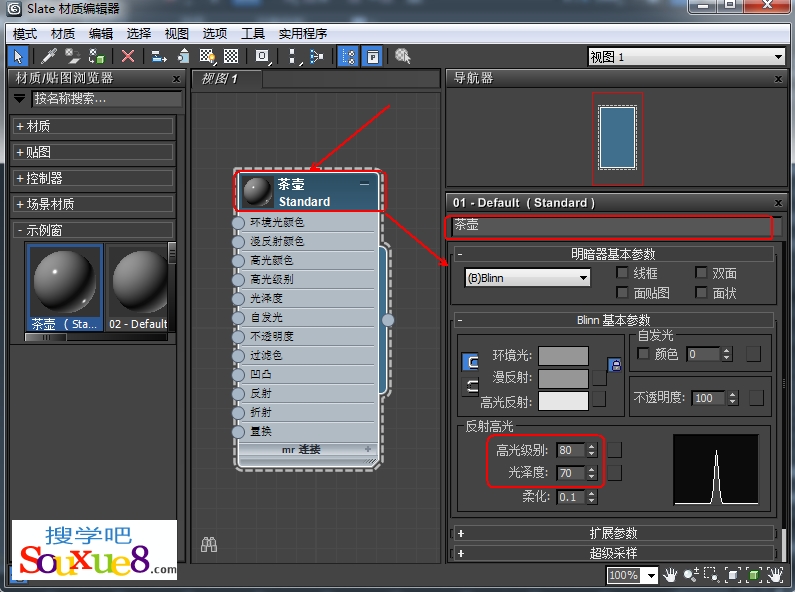
5.在“参数编辑器”窗口中展开“贴图”卷展栏,单击“漫反射颜色”复选框后的“None”按钮,在弹出的“材质/贴图浏览器”窗口中选择“渐变”贴图,然后单击“确定”按钮,3DsMax2013如图所示。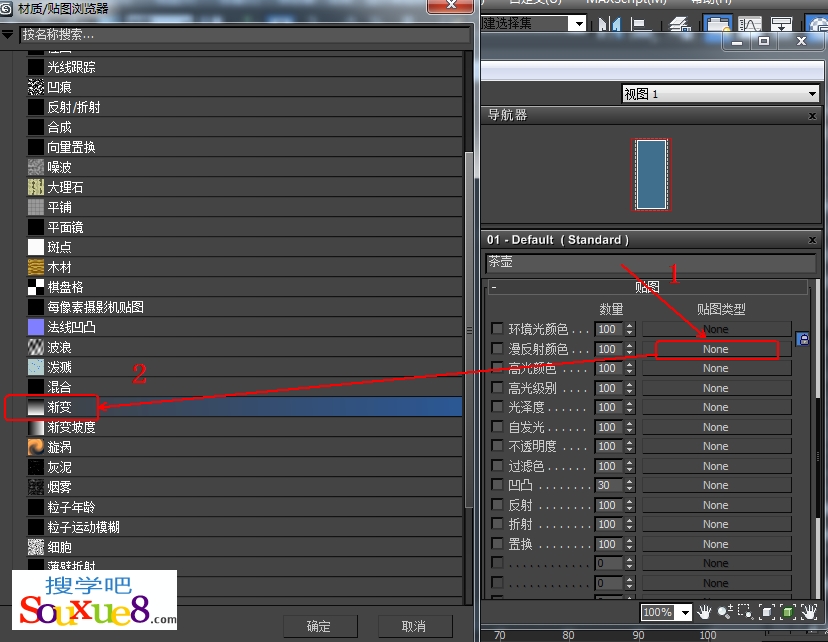
6.指定贴图后的3DsMax2013效果如图所示。
7.在“贴图”卷展栏中单击上图红圈内指定的贴图后的贴图按钮,进入3DsMax2013贴图层级面板,在“渐变参数”卷展栏中设置渐变颜色,如图所示。
8.在“视图1”中双击样本球名称,进入主材质界面,在主材质编辑面板中单击“贴图”卷展栏中的“反射”复选框后的“None”按钮。
9.在弹出的“材质/贴图浏览器”窗口中选择“位图”贴图,单击“确定”按钮,如图所示。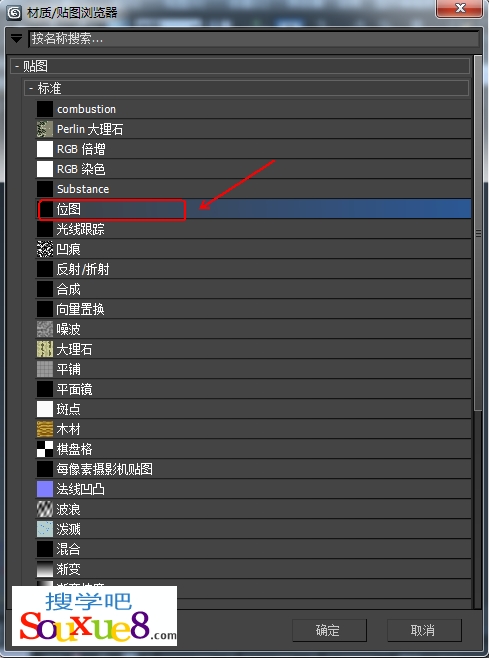
10.在弹出的“选择位图图像文件”对话框中选择“办公室设计.jpg”图像文件,单击打开按钮。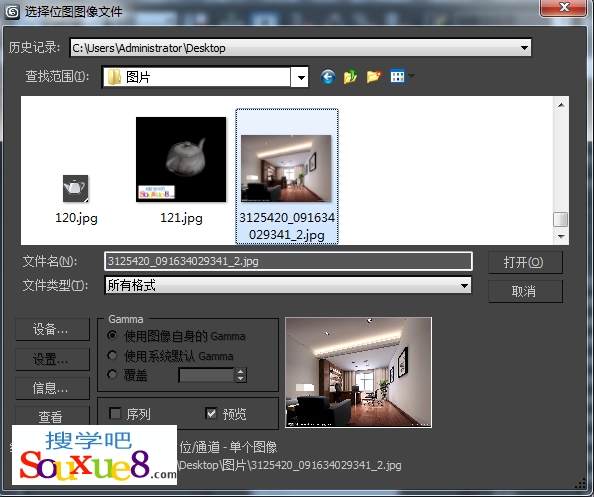
11.指定反射贴图后的3DsMax2013效果如图所示。
11.设置“反射”数量为25,如图所示。
12.设置完成后,单击“Slate材质编辑器”顶部的![]() “将材质指定给选定的对象”按钮,关闭“Slate材质编辑器”。
“将材质指定给选定的对象”按钮,关闭“Slate材质编辑器”。
13.在3DsMax2013工具栏中单击![]() “渲染产品”按钮,渲染茶壶。
“渲染产品”按钮,渲染茶壶。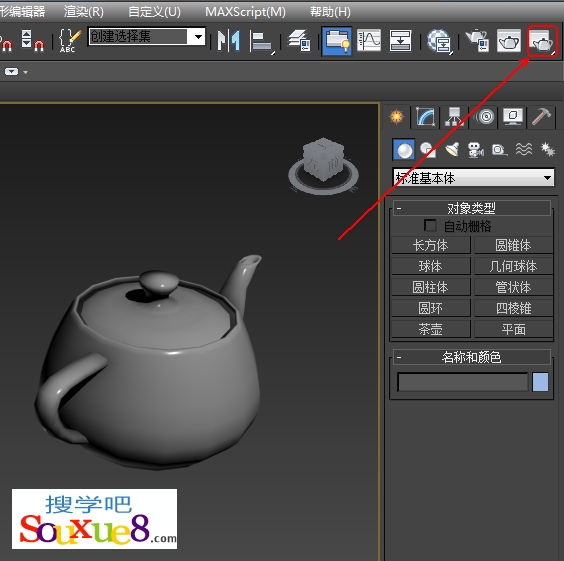
14.渲染3DsMax2013茶壶3d模型后得到渐变茶壶的最终效果图。
